电子科技大学学生邮件系统用户手册
电子科技大学中山学院学生上网使用手册

一.如何如何申请开通网络上网 (1)二.如何设置IP地址 (1)1) Xp下的静态IP地址的配置方法: (1)1、首先需要从网络管理员处获得您的IP地址。
然后按照图示设置你的IP参数。
12、点击操作系统屏幕左下角“开始”,选择“设置”中的“控制面板”,选择“网络连接”。
(1)3、选择“本地连接” (2)4、双击或者右键点击“属性” (2)5、双击“Internet 协议(TCP/IP)” (3)6、在“常规”下选择“使用下面的IP地址”。
(3)7、按了确定之后,恭喜你!你的IP已经设置好了! (4)2) Windows 7下的IP设置 (4)1、首先需要从网络管理员处获得您的IP地址。
然后按照图示设置你的IP参数。
42、点击操作系统屏幕左下角“开始”,选择“设置”中的“控制面板”,选择“网络和Internet”中的“查看网络状态和任务”。
(4)3、选择更改适配器设置 (5)4、选择本地连接,右键属性 (5)5、双击Internet协议版本4(TCP/ipv4) (6)6、在“常规”下选择“使用下面的IP地址”。
(6)7、首先需要从网络管理员处获得您的IP地址。
然后按照图示设置你的IP参数。
7三® 宽带客户端的下载与安装 (7)1) 安装前的准备 (7)2) 客户端安装包的下载: (8)3) 客户端3.48 安装步骤 (8)1、双击 Client3.48ARP防火墙标准版.exe,将出现安装语言选择界面;82、现以使用简体中文安装为例,选择[确定],将出现安装提示界面; (8)3、现以使用简体中文安装为例,选择[确定],将出现安装界面; (9)4、选择[下一步],将出现如下界面; (9)5、选择“我接受协议”,然后选择[下一步],将出现如下界面; (10)6、选择[浏览]中选择安装路径,确定后然后选择[下一步],将出现如下界面;107、录入程序快捷方式的名称或采用默认名称后,选择[下一步],将出现如下界面;118、选择是否添加的图标,然后选择[下一步],将出现如下图界面; (11)9、选择[安装],将出现安装进度界面,直至显示如下图所示的界面; (12)10、选择需要立即运行的程序,如果不需要立即运行,则取消选择运行的程序,然后选择[完成完成客户端的安装。
客户端用户手册-山东大学邮件系统
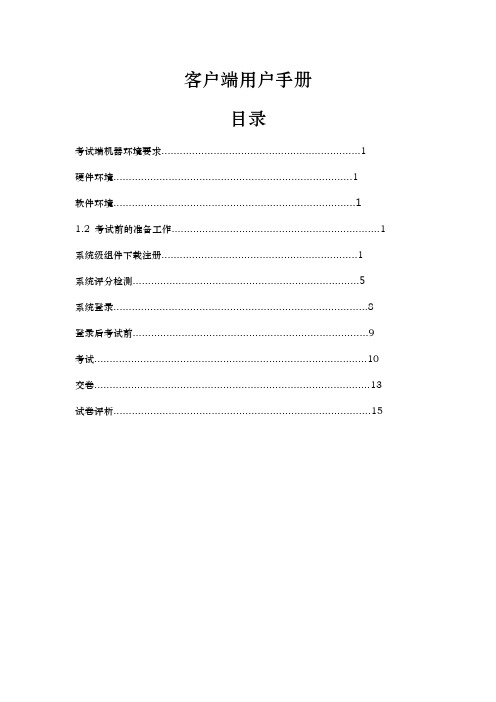
客户端用户手册目录考试端机器环境要求 (1)硬件环境 (1)软件环境 (1)1.2 考试前的准备工作 (1)系统级组件下载注册 (1)系统评分检测 (5)系统登录 (8)登录后考试前 (9)考试 (10)交卷 (13)试卷评析 (15)考试端机器环境要求硬件环境CPU:PⅣ以上内存:512M及以上剩余硬盘空间:1G+考生人数*5M以上局域网网络要求:Switch-10M及以上通信协议:TCP/IP软件环境学生考试端必须是浏览器,并且必须通过IE浏览器访问效劳器端进行考试。
操作系统需用微软WindowsXP、Windows 2003、Windows 2000等。
不支持Windows Vista操作系统。
完全安装Office 2003。
考试过程中请关闭杀毒软件或者取消其网页脚本监控功能,防火墙请做好相关规那么,卸载网页拦截软件上网助手、3721、百度超级搜霸等。
如果学生考试端IE浏览器Internet选项的局域网设置中选择了“使用代理效劳器〞,请将“对于本地地址不使用代理〞也选上。
考试前的准备工作户端本地连接方式不能为代理,如果为代理,请将其取消;生考试端不能安装有网页脚本监控功能的软件,如KV3000、金山毒霸、金山大管家、网络实名、3721等等,如果有必须将其禁止或卸载;户端使用考试的浏览器只能是微软的浏览器,不能用其他类型的浏览器。
注:请老师在评分检测前将考生机器上原来的Wysoft文件夹删除,以保证客户端安装上最新的考试系统。
系统级组件下载注册说明:在首次登入系统时需要下载并注册一些系统常用的组件。
翻开微软的IE浏览器,在地址栏中输入访问效劳器的地址〔 ://考场效劳器计算机名 /webexam或 ://考场效劳器机器IP /webexam〕;首次登录本考试系统客户端会出现如下提示:图1首次登录网院客户端系统时的按这种系统级控件提示请认真阅读系统的提示内容!点击【确定】按钮,让考试系统自动下载安装组件;如果系统自动下载安装组件失败〔"失败"定义:不断弹出图1的提示〕,考生可以选择点击【取消】按钮,点击后进入下列图的操作界面:图2手动下载系统所需要的组件请认真阅读图2上的文字说明!点击图2上?安装程序?进行下载组件;出现如下列图提示:注意:此处最好不要用下载工具去下载组件,而只是对?安装程序?点击右键"另存为"即可;下载完成后,点击下列图界面上的?运行?按钮来开始安装系统组件:图4下载系统组件完成系统安装组件中......如下列图:图5开始安装组件安装成功,如下列图:图6安装组件成功到此时,客户端所需的根本组件已经下载并安装完成,重新翻开IE浏览器,在地址栏中输入访问效劳器的地址〔://考场效劳器计算机名 /webexam 或 ://考场效劳器机器IP /webexam〕;系统评分检测说明:评分检测的功能主要是针对该考生有?计算机应用根底?的考试科目而言的,如考生不存在?计算机应用根底?的科目那么此操作步骤不需要阅读。
电子邮件使用操作规程

电子邮件使用操作规程一、引言随着信息技术的发展,电子邮件已成为人们工作和日常生活中不可或缺的通讯工具。
为了保证电子邮件的使用安全、高效,制定一套电子邮件使用操作规程势在必行。
二、账户设置与保护1. 账户注册:为每个使用者分配唯一的电子邮件账户,并确保个人身份信息真实有效。
2. 密码设置:使用者应选用强密码,并定期更改。
密码应包含数字、字母和特殊字符,且不易被猜测。
3. 防护措施:使用者应定期更新操作系统和杀毒软件,确保设备的安全性,避免病毒或恶意软件侵入。
三、电子邮件撰写与发送1. 主题简洁明了:在撰写电子邮件时,使用者应简明扼要地描述邮件内容,准确传递信息。
2. 收件人选择:仅向相关人员发送邮件,避免大范围群发导致的信息混乱。
3. 附件管理:对于较大的附件,使用者应选择合适的压缩格式,并在文件名中包含相关说明。
4. 语言规范:使用者在撰写邮件时,应注意语言得当,避免使用侮辱、歧视性语言,保持礼貌。
四、电子邮件接收与阅读1. 真实性确认:使用者在接收邮件时,应审慎判断邮件的真实性,警惕钓鱼邮件等网络诈骗行为。
2. 安全性评估:对于陌生发件人或带有可疑链接的邮件,使用者应谨慎打开,避免遭受黑客攻击或信息泄露。
3. 附件下载:使用者在下载附件前,应先进行安全扫描,确保附件没有恶意软件。
4. 知识产权保护:禁止将他人的原创作品以附件形式发送给他人,除非获得明确的授权。
五、电子邮件归档与删除1. 归档管理:使用者应按照邮件的分类进行归档,便于后续查找和整理。
2. 删除策略:定期清理不需要留存的邮件,避免占用过多的存储空间。
3. 敏感信息处理:对于包含个人身份证号、银行账号等敏感信息的邮件,使用者应妥善保管,避免遭到泄露。
六、电子邮件使用礼仪1. 回复及时:接收到他人邮件后,使用者应尽快回复或做出相应处理,避免拖延他人工作进展。
2. 内容准确:在回复邮件时,使用者应对邮件内容进行仔细阅读,确保回复准确、清晰。
DocMail 邮件客户端 用户操作手册说明书

DocMail邮件客户端用户操作手册版本: 5.0.5日期: 2022年7月北京国信冠群技术有限公司地址:北京市海淀区马甸冠城园8号冠海大厦14层邮编:100088电话:************网址:官网:目录1. 引言 (2)1.1编写目的 (2)1.2文档范围 (2)1.3读者对象 (2)2. 安装配置 (3)2.1DocMail安装 (3)2.2DocMail登录 (4)2.3添加邮箱 (5)2.4启用安全中心 (5)3. 邮箱使用 (6)3.1安全信封邮件 (6)3.2端到端加密 (9)3.3邮件收发 (10)3.4邮件操作 (12)4. 通讯录 (14)4.1添加子分组 (15)4.2新建联系人 (15)4.3添加到 (16)4.4删除联系人 (16)5. 附件中心 (17)6. 日程管理 (17)7. 文件中转站 (18)8. 远程协助 (20)8.1无人值守 (20)8.2售后咨询 (21)8.3帮助他人 (21)9. 客户端推广 (23)10. 移动端 (23)10.1下载安装 (23)10.2账号登录 (24)10.3移动端使用 (24)10.4查看安全信封邮件 (25)11. 问题答疑 (25)11.1安装注意事项 (25)11.2无法登录问题 (26)11.3收信失败问题 (29)1.引言1.1编写目的本文档的目的是对“Cwindow云视窗安全电子邮件客户端软件” (以下简称:DocMail 邮件客户端)的操作方法进行详细的描述,使用户能够快捷方便的使用该系统。
1.2文档范围章节标题内容1 引言本章节介绍了文档内容的基本情况;2 系统概述本章节对该系统进行简单的描述;1.3读者对象本系统是从用户角度出发,使用本系统的界面操作人员也是使用本文档的读者。
2.安装配置2.1DocMail安装点击“DocMail Setup.exe”安装文件,按照提示依次操作安装客户端注意:若电脑有360软件,在安装时会出现拦截提示,选择“允许程序所有操作”即可。
电子邮箱的操作规程

电子邮箱的操作规程电子邮箱操作规程在现代社会,电子邮件已经成为人们重要的沟通工具之一。
为了能够更好地利用电子邮箱,提高工作效率和信息传递准确性,制定一份电子邮箱操作规程十分必要。
本篇文章将为您详细介绍电子邮箱的操作规程,让您能够更好地利用该工具进行沟通和信息交流。
一、电子邮箱的注册与登录1. 注册:首次使用电子邮箱前需要进行注册,根据提供的信息填写相应的表格并完成注册流程。
2. 登录:在注册成功后,使用您设置的用户名和密码登录邮箱。
确保密码的安全性,并及时更换密码以保护账户安全。
二、电子邮箱界面的功能介绍1. 收件箱:用于接收邮件的主要区域,新收到的邮件将会显示在收件箱中。
2. 发件箱:已发送或草稿的邮件会存放在发件箱中,您可以查看或编辑已发送的邮件。
3. 草稿箱:未发送完成的邮件会暂时存放在草稿箱,可以随时编辑并发送。
4. 垃圾邮件:电子邮箱会自动将一些被识别为垃圾邮件的邮件过滤到该文件夹中,定期清理垃圾邮件提高邮箱效率。
5. 已删除邮件:删除邮件后会进入已删除文件夹,可以选择恢复或永久删除邮件。
三、电子邮件的撰写和发送1. 新邮件:点击“新邮件”按钮开始撰写邮件,填写收件人的邮箱地址、主题和正文内容。
可以添加附件或使用邮件模板。
2. 抄送和密送:在撰写邮件时,可以选择抄送(CC)或密送(BCC)给其他人,提醒或隐私保护的需要可酌情使用。
3. 附件:需要发送附件时,点击“添加附件”按钮,在本地文件夹中选择要发送的文件进行附件添加。
4. 邮件签名:设置个人或组织的邮件签名,展示专业形象或宣传信息。
5. 邮件模板:可以根据需要创建邮件模板,提高后续邮件的编写效率。
四、电子邮件的管理1. 标记:可以对特定的邮件进行标记,如标记为重要、紧急或待办事项,方便后续查找和整理。
2. 分类:可以使用文件夹或标签对邮件进行分类管理,如按项目、部门或重要程度划分文件夹,使邮箱更加清晰有序。
3. 搜索:使用搜索功能可以快速定位需要的邮件,可以根据发送人、主题、时间等条件进行搜索。
电子邮件使用说明

电子邮件使用说明尊敬的用户,感谢您选择使用我们的电子邮件服务。
为了帮助您更好地使用电子邮件,我将在下面提供一份详细的使用说明。
一、登录与注册:在使用我们的电子邮件服务之前,您需要注册一个账户。
请访问我们的官方网站,并点击“注册”按钮。
填写相关信息,包括您的姓名、邮箱地址、密码等,然后点击“注册”完成账户创建。
一旦您拥有账户,您可以使用您的邮箱地址和密码登录。
二、界面介绍:1. 邮箱首页:登录成功后,您将看到邮箱的主页面。
在主页面上,您可以看到收件箱、发件箱、草稿箱等主要文件夹。
您可以通过点击相应的文件夹来管理您的邮件。
2. 邮件列表:在收件箱中,您可以看到邮件列表,其中显示了发件人、主题、时间等邮件的基本信息。
点击邮件列表中的任意一封邮件,您可以查看邮件的详细内容。
3. 写邮件:点击“撰写邮件”按钮,您可以打开一封新邮件。
在新邮件页面,您可以填写收件人、主题和邮件正文,并且可以选择附件、添加抄送或密送等操作完成邮件的编写。
4. 设置:您可以在设置中更改个人信息,如修改密码、设置签名等。
此外,您还可以进行邮件过滤设置、信任邮件设置等。
三、发送与接收邮件:1. 发送邮件:在编写完邮件后,点击“发送”按钮即可将邮件发送至对方的邮箱。
我们的系统将在发送成功后,将邮件移动到发件箱中,并为您保存一个副本。
2. 接收邮件:当有新邮件发送至您的邮箱时,系统会自动将其存放在收件箱中。
您可以点击邮件列表中的邮件来查看和阅读邮件的详细内容。
四、管理邮件:1. 分类管理:您可以在收件箱中使用文件夹来分类管理邮件。
通过创建新的文件夹并将相关邮件移动至相应的文件夹中,您可以更好地组织和管理您的邮件。
2. 标记和归档:您可以通过为邮件打上标记,如星标、未读等,来快速识别和管理邮件。
同时,您还可以归档旧邮件,以便更好地整理您的邮箱。
3. 删除邮件:当您不再需要一封邮件时,您可以将其删除。
请注意,删除后的邮件将无法恢复,请谨慎操作。
电子邮箱用户手册

电子邮箱用户手册一、引言电子邮箱作为一种重要的通信工具,已经成为人们日常生活和工作中不可或缺的一部分。
本手册旨在为用户提供关于电子邮箱的基本知识和操作指南,帮助用户更好地使用电子邮箱,提高工作效率和信息安全性。
二、电子邮箱的基本概念1. 电子邮箱的定义电子邮箱是一种通过网络传输邮件的系统,用户可以通过电子邮件地址发送和接收邮件。
2. 电子邮箱的组成电子邮箱由两部分组成,即用户名和域名,用@符号连接。
例如,用户A的电子邮箱地址为*****************。
3. 电子邮箱的工作原理当用户发送一封邮件时,邮件会通过网络传输到目标邮箱服务器,然后被存储在目标用户的收件箱中,目标用户可以通过登录邮箱来查看和管理收到的邮件。
三、电子邮箱的注册与登录1. 注册电子邮箱账号用户可以选择合适的电子邮箱服务提供商,如Gmail、Outlook等,在其官方网站上进行账号注册。
2. 登录电子邮箱账号用户在注册成功后,可以通过输入正确的用户名和密码来登录电子邮箱账号,进入电子邮箱的管理界面。
四、电子邮箱的基本功能1. 发送邮件用户可以通过电子邮箱账号,选择“写邮件”功能,填写收件人的邮箱地址、邮件主题和正文内容,点击发送按钮即可将邮件发送给目标用户。
2. 接收邮件用户登录电子邮箱账号后,可以在收件箱中查看收到的邮件。
用户可以根据需要对邮件进行阅读、回复、转发、删除等操作。
3. 管理邮件用户可以使用电子邮箱提供的管理功能,对邮件进行分类、标记、归档等操作,以方便快速查找和整理邮件。
4. 设置邮件筛选规则用户可以根据个人需求,设置邮件筛选规则,将特定类型的邮件自动分类或移动到指定文件夹,以减少垃圾邮件和提高工作效率。
五、电子邮箱的安全性和隐私保护1. 密码安全用户应选择强密码,并定期更换密码,以防止他人非法登录电子邮箱账号。
2. 邮件加密对于涉及敏感信息的邮件,用户可以使用加密功能,确保邮件内容只能被指定的收件人解密阅读。
江西理工大学电子邮箱系统用户使用指南说明书
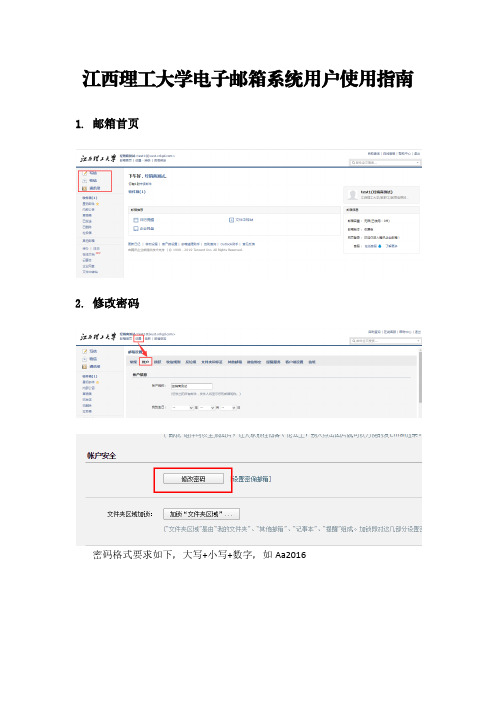
江西理工大学电子邮箱系统用户使用指南1.邮箱首页2.修改密码密码格式要求如下,大写+小写+数字,如Aa20163.绑定微信绑定微信的好处:A.微信实时接收邮件到达提醒B.微信直接接收邮件、查看邮件、回复邮件、发送邮件、转发邮件C.设置简单,扫一下二维码就可以,省去繁琐的设置D.去国外的时候,只要有网络就可以用微信收发邮件办公微信动态密码:企业邮箱与微信帐号绑定后,您可以选择启用“微信动态密码”。
登录邮箱需要验证微信下发的动态密码,让您的邮箱帐号更安全。
4.绑定QQ绑定到QQ个人面板,实现QQ在线邮件弹窗提醒,一键登录企业邮箱5.代收QQ个人邮箱首先登录QQ个人邮箱,左上角点击“设置”——选择账户往下拉,选择开启“POP3/SMTP服务”如果未绑定手机号码,需要先按要求,绑定手机号码,再进行如下一步,选择“立即升级”按照页面提示,用绑定的手机号码,发送系统提示的短信内容复制下图提示的授权码回到学校企业邮箱的界面,选择“设置”—其他邮箱—添加其他邮箱账户输入QQ个人邮箱地址然后输入之前在QQ个人邮箱生成的授权码绑定成功后,QQ个人邮箱收到的邮件都在学校企业邮箱里面看到。
6.手机APP下载在邮箱首页下方,点击“移动设备”:在手机上安装并打开APP后,选择“腾讯企业邮”:输入邮箱的帐号密码后,选择“登录”就可以一键创建好7.客户端设置在邮箱首页下方,点击“客户端设置”,按照设置方法配置客户端:8.创建分文件夹及邮件归类建议客户端使用POP3协议收取邮件的在outlook或者foxmail设置创建好新的文件夹,就可以设置邮件归类规则规则条件注意事项:A.发件人和收件人可以填写多个邮箱地址,多个地址用英文分号隔开“;”B.条件设置为主题来归类的时候,一个规则只能填写一个关键字;9.其他功能星标邮件邮件的回复和转发修改发邮件时显示的邮件昵称帮助中心。
- 1、下载文档前请自行甄别文档内容的完整性,平台不提供额外的编辑、内容补充、找答案等附加服务。
- 2、"仅部分预览"的文档,不可在线预览部分如存在完整性等问题,可反馈申请退款(可完整预览的文档不适用该条件!)。
- 3、如文档侵犯您的权益,请联系客服反馈,我们会尽快为您处理(人工客服工作时间:9:00-18:30)。
电子科技大学学生邮件系统
用户手册
Version: 3.0
Update: 2013-05-9
电子科技大学信息中心
https://
61830330-3404
目录
一、邮箱登录 (1)
二、发送邮件 (1)
三、答复/转发 (4)
四、修改密码 (4)
五、修改登录别名 (5)
六、邮件签名设置 (6)
七、邮件客户端配置 (6)
1、网易闪电邮 (6)
2、Foxmail (8)
3、Outlook (11)
一、邮箱登录
打开浏览器,输入网址https://,输入用户名和账号密码,即可进行登陆使用邮箱。
学生邮箱帐户在每年九月份新生入学的时候统一建立,用户名为学号,每个用户的初始密码参见当年入学时我校门户上关于学生邮箱的通知。
图1 用户登录界面
二、发送邮件
在邮件界面中,单击新建按钮,在弹出的对话框中,即可进行邮件的编辑,如图2所示。
图2 新建邮件
在邮件编辑框中,我们就可以开始编辑我们的邮件。
在邮件中,我们可以添加附件,图片,签名(后面会讲到签名设置),姓名检查等功能,如图3所示。
图3新建邮件主题
内容写完后,就可以写好收件人和Cc(抄送)。
图4所示,收件人中填写收件人的邮箱。
填写完后,我们可以单击检查名称来检查名称是否符合要求。
如果是校内用户,单击检查名称来进行查询邮箱。
Cc一栏,可以根据需要决定是否填写。
图4 添加收件人
如果我们需要收件人的回执,可以在选项中选择送达回执或者已读回执,如图5所示。
图5 添加回执
三、答复/转发
当我们收到邮件后,可能需要答复或者转发。
在邮件右上方,这几个箭头分别是答复,全部答复,转发,如图6所示。
图6 答复/转发
四、修改密码
进入邮箱后,在页面右上角,单击选项,选择更改密码。
即可进入修改密码,如图7所示。
图7 修改密码
五、修改登录别名
在选项中选择查看“所有选项”,进入后,在“其他快捷方式”中,单击修改登录名即可修改登录名,如图8、图9所示。
图8 修改登录别名
图9 修改登录别名
修改成功后,页面会提示登陆名修改成功,以后就可以使用新的登录名进行登陆。
修改登录名需要系统在后台进行修改,可能需要等待一段时间完成修改,请勿多次单击提交,如图10所示。
图10 更改登录别名
六、邮件签名设置
在选项中,选择设置,即可看到邮件签名的设置,如图11所示。
图11 邮件前面设置
七、邮件客户端配置
邮件客户端设置主要以网易闪电邮和foxmail的邮件客户端为例,下面介绍下这两种邮件客户端配置。
1、网易闪电邮
安装好闪电邮后,第一次运行时,软件会自动进入到邮箱的新建,如果已经配置过其余邮箱,请在邮箱中选择新建邮箱账户,如图12所示。
图12 新建邮箱
输入邮箱地址和密码,这里,请输入完整的邮箱地址,如图13所示。
图13 新建邮箱
输入完成后,单击下一步,系统会自动收索服务器地址。
收索完成后,请在接收服务器选项中勾选使用安全链接(SSL),然后单击完成,即可收发邮件,如图14。
图14 邮箱服务器设置
注意:
如果配置邮箱后用户修改了登录名,需要再闪电邮客户端上进行修改,才能正常发送邮件
修改方式如下:
在闪电邮中选择邮箱---邮箱设置,在设置中,修改用户名为新更改的登录名例如:
测试账号原用户名为test012,修改新的登陆名为test000012,此处,就填新的用户名为test000012。
如图15所示。
图15 邮箱客户端设置
2、Foxmail
安装好foxmail后,第一次打开,系统会自动要求输入email地址。
如果原来已经使用foxmail,在菜单栏工具---账号管理-----添加账号中添加新的账号,如图16。
图16 foxmail邮箱客户端设置
输入账户后,单击下一步,输入密码,如图17所示。
图17 foxmail邮箱客户端设置
完成配置后,如图18所示。
图18 foxmail邮箱客户端设置
单击测试,可以测试是否配置成功。
成功后,即可使用foxmail收发邮件,如图19所示。
图19 foxmail邮箱客户端设置
3、Outlook
打开outlook,添加账户,选择手动设置服务器类型,如图20所示。
图20 outlook邮箱客户端设置
选择POP或IMAP,然后输入个人信息和配置信息,如图21和图22所示。
接受邮件服务器和发送邮件服务器填写 用户名注意为邮箱全名。
图21 outlook邮箱客户端设置
图22 outlook邮箱客户端设置
单击其他设置,发送服务器中,勾选我的发送服务器要求验证,如图23所示。
图23 outlook邮箱客户端设置
在高级中勾选接受邮件服务器要求加密连接,发送连接服务器选择类型为自动,如图24所示。
图24 outlook邮箱客户端设置
最后完成后,测试账户设置,如图25所示。
都通过后,即完成配置。
图25 outlook邮箱客户端设置。
